gom player怎么翻转画面?GOM Player旋转视频画面的方法介绍
用gom player如何把视频画面旋转?GOM Player是一款体积小巧的视频播放软件,它自带了解码功能,支持多种视频格式。在GOM Player中还支持视频画面旋转,那么,gom player怎么翻转画面呢?下面是具体的GOM Player旋转视频画面的方法介绍。感兴趣的一起去看看!
GOM Player旋转视频画面的方法:
1、首先我们打开GOM Player软件,然后按下快捷键“F2”将想要旋转画面的视频添加进来;

2、添加完毕视频后在其界面点击鼠标右键,接着在弹出的选项中依次打开“视频”—“旋转”;

3、接着根据视频的旋转程度在“旋转”中选择对应的角度将视频转正就可以了;

4、或者也可以用快捷键“Ctrl+Shift+S”来旋转视频,只不过每次只能顺时针旋转“90度”;
教程结束,以上就是gom player怎么翻转画面?GOM Player旋转视频画面的方法介绍,是不是很简单?更多GOM Player使用教程,请继续关注脚本之家网站。
相关教程推荐:
GOM Player如何制作gif动态图片?GOM Player创建gif动画教程
bilibili电脑版怎么镜面翻转画面? b站镜面翻转的方法
相关文章
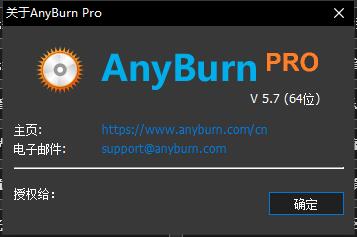 如何免费激活AnyBurn专业版?AnyBurn Pro是一款专业的且易于使用的光盘刻录程序,可让您快速刻录 CD,DVD 和 Blu-ray 光盘。不管他们的经验水平如何,所有类型的用户都可以2023-07-09
如何免费激活AnyBurn专业版?AnyBurn Pro是一款专业的且易于使用的光盘刻录程序,可让您快速刻录 CD,DVD 和 Blu-ray 光盘。不管他们的经验水平如何,所有类型的用户都可以2023-07-09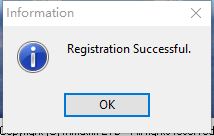
如何免费激活Zoom Player max 附激活教程+注册机
Zoom Player max注册机+使用教程!zoom player max是多媒体播放器,支持更多的媒体格式播放,包括H264、DivX6、Xvid、XVD、MPEG2、RM/RMVB、MOV等常见格式和普遍流行的VCD2023-04-29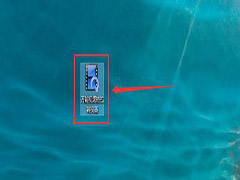
万能视频格式转换器如何更改快照目录?万能视频格式转换器更改快照目录
小伙伴们知道万能视频格式转换器怎么更改快照目录吗?今天小编就来讲解万能视频格式转换器更改快照目录的方法,感兴趣的快跟小编一起来看看吧2022-11-10
万能视频格式转换器如何转换qlv格式?万能视频格式转换器转换qlv格式视
近日有一些小伙伴咨询小编万能视频格式转换器怎么转换qlv格式视频?下面就为大家带来了万能视频格式转换器转换qlv格式视频的方法,赶紧看看吧2022-11-10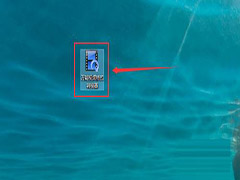
万能视频格式转换器如何修改默认输出目录?万能视频格式转换器修改默认
很多人不知道万能视频格式转换器怎么修改默认输出目录?今日为你们带来的文章是万能视频格式转换器修改默认输出目录的方法2022-11-04
VLC media player如何开启声音均衡器?VLC media player开启声音均衡器
VLC Media Player 可以播放 MPEG-1、MPEG-2、MPEG-4、DivX、DVD/VCD、数字卫星频道、数字地球电视频道,在使用时如果需要开启声音均衡器那就来看看下面小编带来的教程吧2022-11-04
VLC media player如何修改字幕字体大小?VLC media player修改字幕字体
vlc media player 著名的开源媒体播放器,能够播放地球上现有的几乎所有格式的媒体文件和流媒体协议,下面来看看在软件中如何修改字幕字体大小吧2022-11-04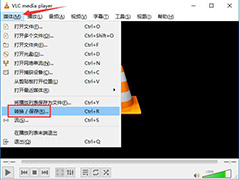
VLC media player如何转换文件?VLC media player转换文件教程
小伙伴们知道VLC media player怎么转换文件吗?今天小编就来讲解VLC media player转换文件的方法,感兴趣的快跟小编一起来看看吧2022-11-02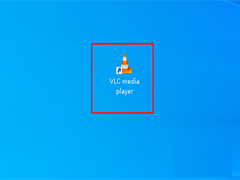
VLC media player怎么创建水面效果?VLC media player创建水面效果教程
近日有一些小伙伴咨询小编VLC media player如何创建水面效果?下面就为大家带来了VLC media player创建水面效果的方法,赶紧看看吧2022-11-02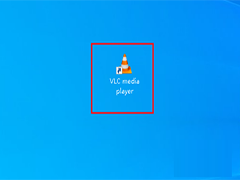
VLC media playerz怎么调整音频效果?VLC media player调整音频效果教程
很多人不知道VLC media player如何调整音频效果?今日为你们带来的文章是VLC media player调整音频效果的方法2022-11-02



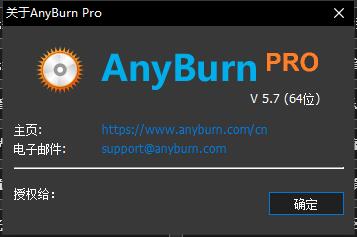
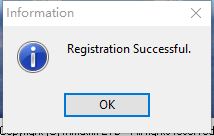
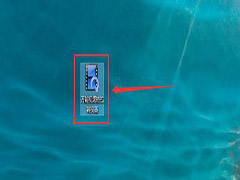

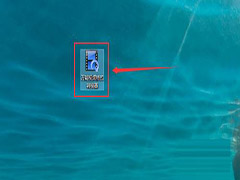


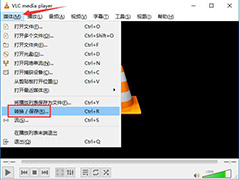
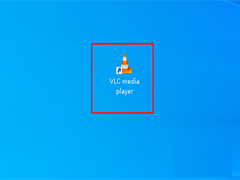
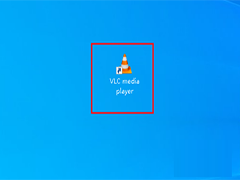
最新评论